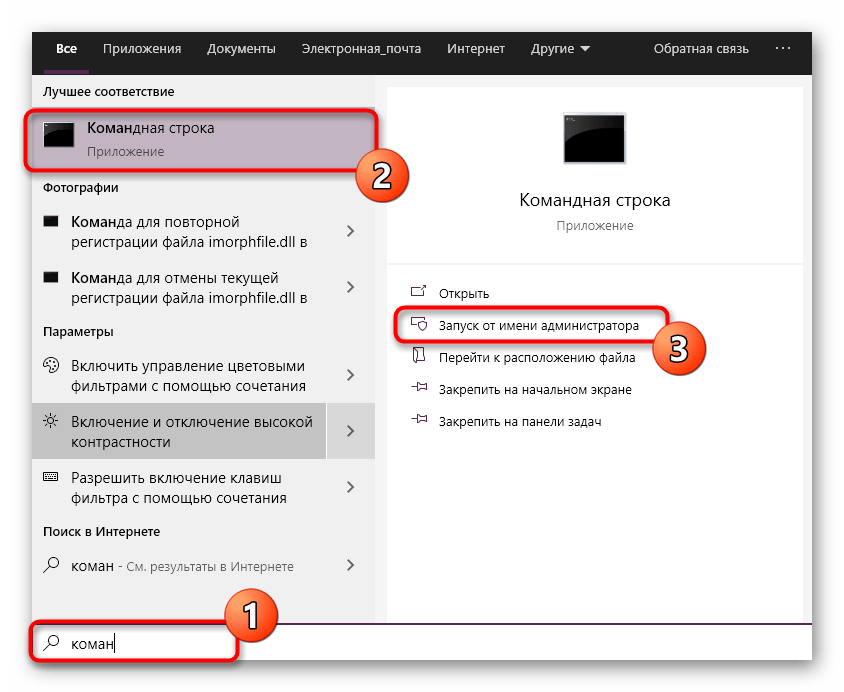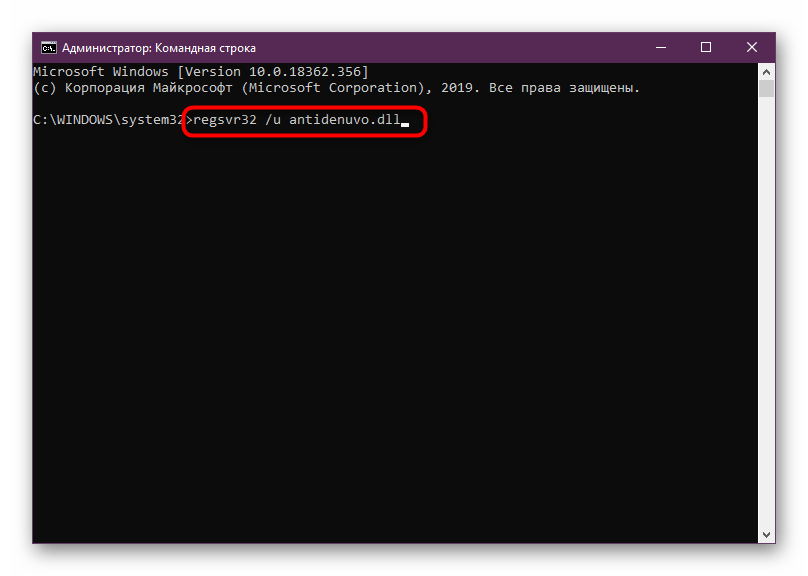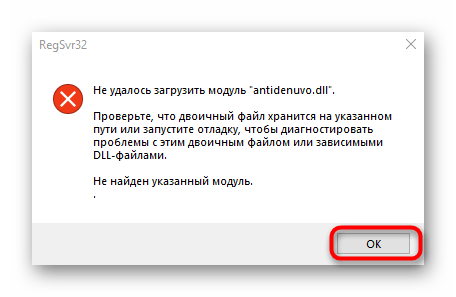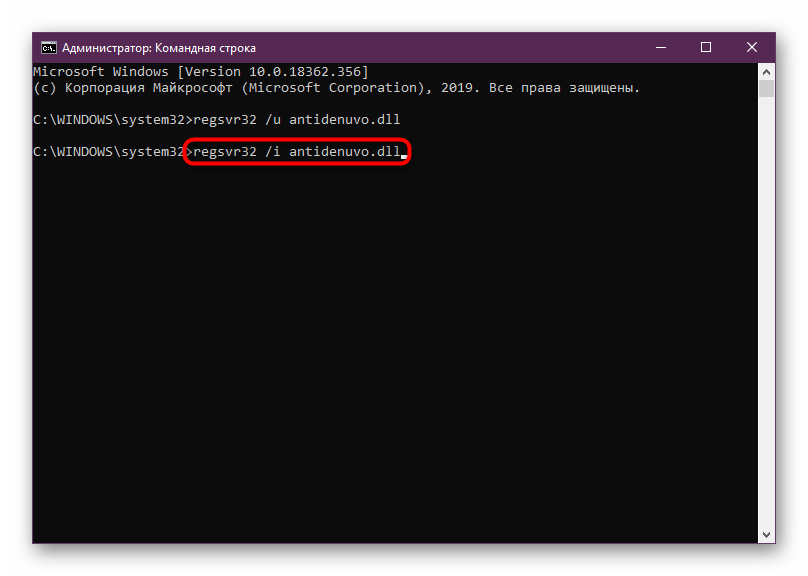Геймеры нередко сталкиваются с различными сбоями при запуске игрового софта на компьютере, и устранять их приходится самостоятельно. Одна из частых ошибок, встречающихся при старте игр (обычно речь о лицензионных версиях, защищённых антипиратским ПО), сопровождается сообщением «Failed to start Denuvo driver. Error code: 2148204812».
Сбой инициализации драйвера Denuvo может возникать по разным причинам. Часто это конфликт с иным софтом, таким как анти-чит Valorant Vanguard, но есть также вероятность, что запуск игры блокирует антивирус или же пользователь промышляет взломом, что и стало источником проблемы, а в некоторых случаях причиной может послужить и некорректное обновление системы. Рассмотрим эффективные методы устранения ошибки, которые помогут справиться с ошибкой в том или ином случае.
Перезагрузка компьютера
Многие одноразовые сбои в работе системного программного обеспечения решаются путём обычной перезагрузки устройства. Не исключение и ошибка «Failed to start Denuvo driver. Error code: 2148204812». В некоторых случаях этот простейший способ позволяет избавиться от неё, так что первым делом стоит перезагрузить компьютер.
Переустановка игры
Действенный способ устранения ошибки драйвера Denuvo «Error code: 2148204812» – переустановка софта. Так, в случае повреждения ПО сбой удастся исправить, если вы корректно удалите игру через оснастку «Параметры» (Win+I) или «Панель управления», перезагрузив устройство после выполнения процедуры, и затем повторно проинсталлируете её на компьютер.
В случае использования игрового софта посредством Steam, удаление и последующая установка выполняются через лаунчер.
Удаление последних обновлений Windows
Как ни странно, иногда спровоцировать ошибку «Failed to start Denuvo driver. Error code: 2148204812» могут недавно загруженные пакеты обновлений системы. В этом случае последние апдейты можно просто удалить. Для этого в Windows 10 выполняем следующие действия:
Удаление анти-чита Vanguard
Поскольку ошибка с кодом 2148204812 часто возникает по причине конфликта Denuvo с Vanguard, при наличии установленного анти-чита на компьютере его удаление поможет решить проблему. Процедура выполняется стандартно:
Отключение антивируса
Иногда виновником появления ошибки инициализации Denuvo, препятствующей запуску игры, становится установленный на устройстве защитный софт. Обычно такое происходит при использовании нелицензионной версии ПО. Файл игры мог попасть в карантин антивируса, в таком случае его потребуется восстановить, после чего добавить в исключения. Также у некоторых пользователей ошибка пропадала после отключения стандартного защитника Windows. Сделать это можно следующим образом:
В зависимости от источника появления проблемы, она может быть решена одним из вышерассмотренных способов. Даже если причина неизвестна, устранить сбой можно, поочерёдно используя различные варианты.
Содержание
- Исправить ошибку Denuvo driver. Error code: 2148204812
- 1. Переустановите игру
- 2. Удаление Vanguard Valorant
- 3. Удалите последнее обновление Windows
- 4. Антивирус
- Как исправить ошибку Failed to initialize BattlEye Service Driver Load Error (1450)
- Как исправить ошибку «Failed to initialize BattlEye Service Driver Load Error (1450)»
- Отключение антивируса
- Проверить целостность файлов игры
- Переустановка BattlEye
- Способы устранения ошибки 2148204812
- Перезагрузка компьютера
- Переустановка игры
- Удаление последних обновлений Windows
- Удаление анти-чита Vanguard
- Отключение антивируса
- Как исправить «Denuvo Driver Error Code 2148204812»?
- Перезагрузка компьютера
- Переустановка игры
- Удаление последних обновлений Windows
- Удаление анти-чита Vanguard
- Отключение антивируса
Исправить ошибку Denuvo driver. Error code: 2148204812
При запуске какой-либо игры на компьютере с Windows 11 или Windows 10 может появится ошибка «Failed to start Denuvo driver. Error code: 2148204812«.
Драйвер Denuvo — является частью программного обеспечения, отвечающего за DRM (управление цифровыми правами) и служит для защиты от взлома. По этому, для запуска игры должен быть инициирован и драйвер.
Виновником ошибки Denuvo 2148204812 может быть конфликт с другим похожим ПО как анти-чит Valorant Vanguard, или пользователь захотел прибегнуть к взлому игры, а точнее изменить какие-либо файлы. Кроме того, если игра скачена с торрента, то код ошибки 2148204812 в Denuvo драйвере появляется очень часто.
В данной инструкции разберем, как исправить ошибку Denuvo driver error code 2148204812 при запуске игр на компьютере с Windows 11 и Windows 10.
1. Переустановите игру
Удалите игру и установите её заново, тем самым драйвер Denuvo, если он был поврежден, будет правильно работать. Если вы скачали игру с торрента, то вам легче обратиться на форум к создателю репака, так как игра может выпускаться с ошибками. Если вы используете игру через Steam, то удаление и переустановка должны быть через данный игровой лаунчер.
2. Удаление Vanguard Valorant
Если вы играете в Valorant на том же ПК, где получаете ошибку Denuvo 2148204812, то это может быть конфликт с движком анти-чита Vanguard. Удалите игру Valorant полностью, вместе с античитом Vanguard, и посмотрите, решит ли это проблему.
- Перейдите в «Параметры» > «Приложения» > «Приложения и возможности» и удалите Valorant и Vanguard. Не забудьте закрыть в трее Vanguard перед удалением.
3. Удалите последнее обновление Windows
Если ошибка «Denuvo driver. Error code: 2148204812» появилась после очередного обновления Windows, то нужно удалить последнее установленное обновление для Windows 11 или Windows 10 .
- Откройте «Параметры» > «Центр обновления Windows» > «Журнал обновлений Windows» > «Удалить обновления«.
4. Антивирус
Если вы используете пиратскую игру, то антивирус мог добавить кряк в карантин, тем самым инициализация драйвера denuva не будет успешной. Если в карантине будет кряк от игры, то вам придется восстановить его из карантина, потом добавить в исключения антивируса, чтобы он в дальнейшем не блокировал данный кряк.
Источник
Как исправить ошибку Failed to initialize BattlEye Service Driver Load Error (1450)
Некоторые пользователи время от времени сталкиваются с ошибкой «Failed to initialize BattlEye Service Driver Load Error (1450)». Появиться данная ошибка может при запуске всех игр, которые пользуются услугами античита BattlEye. Например, данный античит можно встретить в таких играх, как Arma III, Dayz, Rainbow Six Siege, PUBG, Fortnite и многих других.
Понятное дело, что появление ошибки «Failed to initialize BattlEye Service Driver Load Error (1450)» — достаточно неприятное событие, которое буквально закрывает доступ к нужной вам игре. Однако, переживать по этому поводу не стоит, так как на данный момент уже известны причины появления ошибки и несколько решений для нее. Причины ошибки:
- антивирус блокирует BattlEye на компьютере;
- поврежденные файлы запускаемой игры;
- устаревшая или поврежденная версия установленного клиента BattlEye;
Это три самых распространенных причин для появления ошибки. Давайте же теперь посмотрим, как вы можете избавиться от нее.
Как исправить ошибку «Failed to initialize BattlEye Service Driver Load Error (1450)»
Отключение антивируса
Зачастую, ошибка «Failed to initialize BattlEye Service Driver Load Error (1450)» появляется в результате продуктивной работы установленного на вашем компьютере антивируса. Например, довольно часто антивирусами-виновниками становятся AVG или Avira. Более того, данная ошибка может возникать даже по вине Защитника Windows — системного антивирусного программного обеспечения.
Все, что вам нужно сделать — это попробовать отключить свой антивирус, а затем снова запустить нужную игру. Если ошибка была устранена — проблема возникла определенно по вине антивируса. Понятное дело, постоянно держать антивирусное ПО отключенным — не самая умная идея, а потому вам нужно добавить исполнительный файл BEService_x64.exe в список исключений антивируса. Найти этот файл, как правило, можно в папке BattlEye в папке игры либо в директории C:Program Files (x86)Common FilesBattlEye.
Проверить целостность файлов игры
Еще одна причина появления ошибки «Failed to initialize BattlEye Service Driver Load Error (1450)» — это повреждение файлов игры. Редко, в сети время от времени можно увидеть такие утверждения. Вы запросто можете проверить целостность файлов игры, если она располагается в клиенте магазина дистрибуции, например, Steam.
Давайте посмотрим на примере того Steam, как выполнить проверку файлов:
- нажмите ПКМ на игру в библиотеке;
- перейдите в «Свойства» игры;
- перейдите во вкладку «Локальные файлы»;
- нажмите на кнопку «Проверить целость файлов игры…».
Дождитесь окончания проверки файлов, а затем попробуйте снова запустить игру, если какие-то файлы не прошли проверку и были перезагружены. Возможно, ошибка «Failed to initialize BattlEye Service Driver Load Error (1450)» была устранена. Тем не менее если проверка ничего не нашла — двигаемся дальше.
Переустановка BattlEye
Крайне распространенной причиной возникновения данной ошибки является повреждение самих файлов BattlEye на компьютере пользователя. Помимо прочего, ошибка может возникать из-за наличия не той версии анти-чита для игры. В обоих случаях, вам нужно попробовать переустановить BattlEye на вашем компьютере.
Чтобы избавиться от BattlEye, вам потребуется сделать следующее:
- откройте Диспетчер задач и закройте работающий процесс BattlEye;
- пройдите в папку BattlEye в папке с нужной вам игрой и удалите в ней все файлы, кроме установщика самого BattlEye;
- пройдите в директорию Program Files (x86)Common FilesBattlEye и удалите ВСЕ файлы из этой папки;
- нажмите правой кнопкой мыши на Пуск и вызовите Командную строку с правами Администратора;
- выполните в ней команду sc delete BEService;
- перезагрузите свой компьютер;
- переустановите BattlEye с помощью установщика в папке игры.
Как только вы выполните переустановку, снова попробуйте запустить нужную вам игрушку. Чаще всего, ошибка «Failed to initialize BattlEye Service Driver Load Error (1450)» решается после переустановки.
Источник
Способы устранения ошибки 2148204812
Геймеры нередко сталкиваются с различными сбоями при запуске игрового софта на компьютере, и устранять их приходится самостоятельно. Одна из частых ошибок, встречающихся при старте игр (обычно речь о лицензионных версиях, защищённых антипиратским ПО), сопровождается сообщением «Failed to start Denuvo driver. Error code: 2148204812».
Сбой инициализации драйвера Denuvo может возникать по разным причинам. Часто это конфликт с иным софтом, таким как анти-чит Valorant Vanguard, но есть также вероятность, что запуск игры блокирует антивирус или же пользователь промышляет взломом, что и стало источником проблемы, а в некоторых случаях причиной может послужить и некорректное обновление системы. Рассмотрим эффективные методы устранения ошибки, которые помогут справиться с ошибкой в том или ином случае.
Перезагрузка компьютера
Многие одноразовые сбои в работе системного программного обеспечения решаются путём обычной перезагрузки устройства. Не исключение и ошибка «Failed to start Denuvo driver. Error code: 2148204812». В некоторых случаях этот простейший способ позволяет избавиться от неё, так что первым делом стоит перезагрузить компьютер.
Переустановка игры
Действенный способ устранения ошибки драйвера Denuvo «Error code: 2148204812» – переустановка софта. Так, в случае повреждения ПО сбой удастся исправить, если вы корректно удалите игру через оснастку «Параметры» (Win+I) или «Панель управления», перезагрузив устройство после выполнения процедуры, и затем повторно проинсталлируете её на компьютер.
В случае использования игрового софта посредством Steam, удаление и последующая установка выполняются через лаунчер.
Удаление последних обновлений Windows
Как ни странно, иногда спровоцировать ошибку «Failed to start Denuvo driver. Error code: 2148204812» могут недавно загруженные пакеты обновлений системы. В этом случае последние апдейты можно просто удалить. Для этого в Windows 10 выполняем следующие действия:
Удаление анти-чита Vanguard
Поскольку ошибка с кодом 2148204812 часто возникает по причине конфликта Denuvo с Vanguard, при наличии установленного анти-чита на компьютере его удаление поможет решить проблему. Процедура выполняется стандартно:
Отключение антивируса
Иногда виновником появления ошибки инициализации Denuvo, препятствующей запуску игры, становится установленный на устройстве защитный софт. Обычно такое происходит при использовании нелицензионной версии ПО. Файл игры мог попасть в карантин антивируса, в таком случае его потребуется восстановить, после чего добавить в исключения. Также у некоторых пользователей ошибка пропадала после отключения стандартного защитника Windows. Сделать это можно следующим образом:
В зависимости от источника появления проблемы, она может быть решена одним из вышерассмотренных способов. Даже если причина неизвестна, устранить сбой можно, поочерёдно используя различные варианты.
Источник
Как исправить «Denuvo Driver Error Code 2148204812»?
Помогите избавиться от Denuvo Driver Error Code 2148204812. Ошибка появляется всякий раз, когда пытаюсь запускать Mortal Kombat 11. Не совсем понимаю, что произошло, но раньше игра работала как надо, разве что подлагивала иногда, но у меня слабое железо. Перезагрузка ПК не помогает от слова совсем, а ничего другого я придумать не могу.
Ошибка «Denuvo Driver Error Code 2148204812» появляется в случае запуска видеоигры, защищенной антипиратским ПО (DRM) Denuvo. От появления такой ошибки, как правило, страдают владельцы лицензионных версий игр. Сообщение ошибки можно перевести следующим образом:
Не удалось инициализировать драйвер Denuvo. Код ошибки: 2148204812
Сложно сказать, почему не удалось пустить в работу драйвер Denuvo, но зачастую это случается по следующим причинам:
- Файлы Denuvo, интегрированные в запускаемой игре, были повреждены.
- Некоторые файлы запускаемой игры были повреждены или изменены.
- Инициализации драйвера Denuvo препятствует иное ПО, например, антивирус.
- «Кривое» обновление Windows мешает нормальной работе Denuvo.
В сегодняшней статье мы покажем вам, как избавиться от ошибки 2148204812 на своем компьютере.
Перезагрузка компьютера
Перезагрузка компьютера помогает крайне редко, но некоторые пользователи в сети все-таки утверждают, что от такого рода проблемы можно избавиться простой перезагрузкой. Если вы все еще не пробовали перезагружать ПК — пробуйте.
Переустановка игры
Как бы вам не хотелось этого делать, переустановка игры может помочь исправить ошибку 2148204812. Удалять внутриигровые сохранения и прочие файлы, располагающиеся в документах системного раздела Windows, не обязательно. Перезагрузите свой ПК после того, как удалите нужную вам игрушку, и только после этого переходите к ее повторной установке.
Удаление последних обновлений Windows
Удивительно, но некоторые обновления ОС Windows могут вызывать появление ошибки 2148204812. Вам нужно удалить последние несколько апдейтов из своей системы, перезагрузить ПК и проверить, была ли решена проблема. Чтобы удалить обновления Windows 10, вам нужно сделать следующее:
- Нажмите комбинацию WIN+I, чтобы открыть параметры свой системы.
- Перейдите в раздел «Обновление и безопасность», далее — в подраздел «Центр обновления Windows».
- Опуститесь чуть ниже и кликните на пункт «Просмотр журнала обновлений».
- Кликните на пункт «Удалить обновления», чтобы открыть окошко «Установленные обновления» в панели управления ОС.
- Выберите последние несколько обновлений, нажмите на них ПКМ и выберите «Удалить».
- Подтвердите свои намерения и следуйте дальнейшим указаниям на экране.
Как только удалить обновления, перезагрузите ПК и проверьте наличие ошибки 2148204812.
Удаление анти-чита Vanguard
Ошибка 2148204812 может возникать по вине конфликта между файлами Denuvo и анти-чит программой Vanguard. На вашем ПК установлен Vanguard? Чтобы удалить этот анти-чит, вам нужно сделать следующее:
- Нажмите ПКМ на значок Vanguard в системном трее и выберите «Закрыть Vanguard».
- Кликните ПКМ на меню Пуск и выберите «Приложения и возможности».
- Найдите в списке программ Vanguard, выделите его ЛКМ и нажмите на «Удалить».
- Следуйте инструкциям на экране, чтобы удалить из своей системы Vanguard.
- Перезагрузите ПК.
Как только получите контроль над системой, запустите игру и проверьте наличие ошибки 2148204812.
Отключение антивируса
В некоторых случаях помещать работе Denuvo может установленный на компьютере антивирус. Как правило, Защитник Windows не мешает австрийскому DRM, но пользователи в сети отмечают, что после отключения системного антивируса ошибка 2148204812 у них пропала. Вот как отключить Защитник Windows у себя на компьютере:
- Нажмите WIN+S для вызова системной поисковой строки.
- Пропишите запрос «Безопасность Windows» и выберите найденный результат.
- Кликните на клеточку «Защита от вирусов и угроз», затем — на пункт «Управление настройками».
- Переставьте переключатель «Защита в режиме реального времени» в положение «Откл.»
Отключив антивирус, проверьте наличие ошибки 2148204812.
Источник
Помогите избавиться от Denuvo Driver Error Code 2148204812. Ошибка появляется всякий раз, когда пытаюсь запускать Mortal Kombat 11. Не совсем понимаю, что произошло, но раньше игра работала как надо, разве что подлагивала иногда, но у меня слабое железо. Перезагрузка ПК не помогает от слова совсем, а ничего другого я придумать не могу.
Ошибка «Denuvo Driver Error Code 2148204812» появляется в случае запуска видеоигры, защищенной антипиратским ПО (DRM) Denuvo. От появления такой ошибки, как правило, страдают владельцы лицензионных версий игр. Сообщение ошибки можно перевести следующим образом:
Не удалось инициализировать драйвер Denuvo. Код ошибки: 2148204812
Сложно сказать, почему не удалось пустить в работу драйвер Denuvo, но зачастую это случается по следующим причинам:
- Файлы Denuvo, интегрированные в запускаемой игре, были повреждены.
- Некоторые файлы запускаемой игры были повреждены или изменены.
- Инициализации драйвера Denuvo препятствует иное ПО, например, антивирус.
- «Кривое» обновление Windows мешает нормальной работе Denuvo.
В сегодняшней статье мы покажем вам, как избавиться от ошибки 2148204812 на своем компьютере.
Содержание
- Перезагрузка компьютера
- Переустановка игры
- Удаление последних обновлений Windows
- Удаление анти-чита Vanguard
- Отключение антивируса
Перезагрузка компьютера
Перезагрузка компьютера помогает крайне редко, но некоторые пользователи в сети все-таки утверждают, что от такого рода проблемы можно избавиться простой перезагрузкой. Если вы все еще не пробовали перезагружать ПК — пробуйте.
Переустановка игры
Как бы вам не хотелось этого делать, переустановка игры может помочь исправить ошибку 2148204812. Удалять внутриигровые сохранения и прочие файлы, располагающиеся в документах системного раздела Windows, не обязательно. Перезагрузите свой ПК после того, как удалите нужную вам игрушку, и только после этого переходите к ее повторной установке.
Удаление последних обновлений Windows
Удивительно, но некоторые обновления ОС Windows могут вызывать появление ошибки 2148204812. Вам нужно удалить последние несколько апдейтов из своей системы, перезагрузить ПК и проверить, была ли решена проблема. Чтобы удалить обновления Windows 10, вам нужно сделать следующее:
- Нажмите комбинацию WIN+I, чтобы открыть параметры свой системы.
- Перейдите в раздел «Обновление и безопасность», далее — в подраздел «Центр обновления Windows».
- Опуститесь чуть ниже и кликните на пункт «Просмотр журнала обновлений».
- Кликните на пункт «Удалить обновления», чтобы открыть окошко «Установленные обновления» в панели управления ОС.
- Выберите последние несколько обновлений, нажмите на них ПКМ и выберите «Удалить».
- Подтвердите свои намерения и следуйте дальнейшим указаниям на экране.
Как только удалить обновления, перезагрузите ПК и проверьте наличие ошибки 2148204812.
Удаление анти-чита Vanguard
Ошибка 2148204812 может возникать по вине конфликта между файлами Denuvo и анти-чит программой Vanguard. На вашем ПК установлен Vanguard? Чтобы удалить этот анти-чит, вам нужно сделать следующее:
- Нажмите ПКМ на значок Vanguard в системном трее и выберите «Закрыть Vanguard».
- Кликните ПКМ на меню Пуск и выберите «Приложения и возможности».
- Найдите в списке программ Vanguard, выделите его ЛКМ и нажмите на «Удалить».
- Следуйте инструкциям на экране, чтобы удалить из своей системы Vanguard.
- Перезагрузите ПК.
Как только получите контроль над системой, запустите игру и проверьте наличие ошибки 2148204812.
Отключение антивируса
В некоторых случаях помещать работе Denuvo может установленный на компьютере антивирус. Как правило, Защитник Windows не мешает австрийскому DRM, но пользователи в сети отмечают, что после отключения системного антивируса ошибка 2148204812 у них пропала. Вот как отключить Защитник Windows у себя на компьютере:
- Нажмите WIN+S для вызова системной поисковой строки.
- Пропишите запрос «Безопасность Windows» и выберите найденный результат.
- Кликните на клеточку «Защита от вирусов и угроз», затем — на пункт «Управление настройками».
- Переставьте переключатель «Защита в режиме реального времени» в положение «Откл.»
Отключив антивирус, проверьте наличие ошибки 2148204812.
При запуске какой-либо игры на компьютере с Windows 11 или Windows 10 может появится ошибка «Failed to start Denuvo driver. Error code: 2148204812«.
Драйвер Denuvo — является частью программного обеспечения, отвечающего за DRM (управление цифровыми правами) и служит для защиты от взлома. По этому, для запуска игры должен быть инициирован и драйвер.
Виновником ошибки Denuvo 2148204812 может быть конфликт с другим похожим ПО как анти-чит Valorant Vanguard, или пользователь захотел прибегнуть к взлому игры, а точнее изменить какие-либо файлы. Кроме того, если игра скачена с торрента, то код ошибки 2148204812 в Denuvo драйвере появляется очень часто.
В данной инструкции разберем, как исправить ошибку Denuvo driver error code 2148204812 при запуске игр на компьютере с Windows 11 и Windows 10.
1. Переустановите игру
Удалите игру и установите её заново, тем самым драйвер Denuvo, если он был поврежден, будет правильно работать. Если вы скачали игру с торрента, то вам легче обратиться на форум к создателю репака, так как игра может выпускаться с ошибками. Если вы используете игру через Steam, то удаление и переустановка должны быть через данный игровой лаунчер.
2. Удаление Vanguard Valorant
Если вы играете в Valorant на том же ПК, где получаете ошибку Denuvo 2148204812, то это может быть конфликт с движком анти-чита Vanguard. Удалите игру Valorant полностью, вместе с античитом Vanguard, и посмотрите, решит ли это проблему.
- Перейдите в «Параметры» > «Приложения» > «Приложения и возможности» и удалите Valorant и Vanguard. Не забудьте закрыть в трее Vanguard перед удалением.
3. Удалите последнее обновление Windows
Если ошибка «Denuvo driver. Error code: 2148204812» появилась после очередного обновления Windows, то нужно удалить последнее установленное обновление для Windows 11 или Windows 10.
- Откройте «Параметры» > «Центр обновления Windows» > «Журнал обновлений Windows» > «Удалить обновления«.
4. Антивирус
Если вы используете пиратскую игру, то антивирус мог добавить кряк в карантин, тем самым инициализация драйвера denuva не будет успешной. Если в карантине будет кряк от игры, то вам придется восстановить его из карантина, потом добавить в исключения антивируса, чтобы он в дальнейшем не блокировал данный кряк.
Смотрите еще:
- Не подключается игра PUBG к игровому процессу с лобби
- Minecraft: io.netty.channel.AbstractChannel — Что делать?
- Произошла ошибка при обновлении игры в Steam
- Включение Anti-Lag и NULL для видеокарт AMD и Nvidia
- Как поделиться играми в Steam
[ Telegram | Поддержать ]
На чтение 2 мин Просмотров 1.5к. Опубликовано 05.09.2022
Игроки часто сталкиваются с разного рода глюками при запуске игрушек на компьютерных устройствах, и устраняют их своими силами. Нередко при старте игр (обычно речь о версиях с лицензиями, с защитой ПО от пиратов), происходит сбой с названием «Failed to start Denuvo driver. Error code: 2148204812». Но, проблему можно решить.
Причины
Сбой инициализации драйвера Денуво может происходить по различным причинам. Обычно он конфликтует с другим софтом, например, Valorant Vanguard, однако возможно, что запуск игрушки заблокировала антивирусная программа или же пользователь взламывает программы, что и привело к ошибке. Иногда причиной может быть и неправильное обновление приложения.
Перезагрузка ПК и отключение антивируса
Многочисленные разовые глюки в функционировании ПО системы решаются посредством стандартной перезагрузки компьютера. Не исключение и сбой с кодом 2148204812. Иногда этот простой способ дает возможность устранить проблему. Отключение антивирусной программы также может помочь запустить игру. Некоторые антивирусы отправляют приложения на карантин, поэтому они могут не работать.
Новая установка
Эффективный метод устранения сбоя с кодом 2148204812 – просто выполнить переустановку игрового софта. Так, в ситуации когда повреждено программное обеспечение ошибку получится исправить, когда пользователь правильно удалит программу посредством команды «Параметры» (Win+I) или через «Панель управления», сделав перезагрузку компьютера после того как выполнит процесс, и далее опять установит игру на компьютерное устройство.
В ситуации применения игрового софта через Стим, удаление и дальнейшая установка проводятся через лаунчер.
Удалить последние обновления Виндоус
Бывает и такое, что причиной ошибки «Failed to start Denuvo driver. Error code: 2148204812» может быть системное обновление. Необходимо апдейты просто убрать.
Алгоритм действий:
- Войти в «Параметры» (Win+I или в «Пуск»).
- Нажать нп «Обновление и безопасность».
- В категории «Центр обновления Windows» зайти в «Журнал обновлений» и кликнуть на «Удалить обновления».
- В открывшемся окошке откроется перечень установленных на устройстве пакетов, надо выбирать последние из них, кликнуть правой клавишей мышки на «Удалить», обязательно подтвердить действия.
В конце процесса удаления следует выполнить полную перезагрузку компьютерного оборудования и проверить, решена ли проблема с ошибкой. В крайнем случае правильно обратиться в службу поддержки компании-разработчика.
Содержание
- Как исправить «Denuvo Driver Error Code 2148204812»?
- Перезагрузка компьютера
- Переустановка игры
- Удаление последних обновлений Windows
- Удаление анти-чита Vanguard
- Отключение антивируса
- Решение проблем с отсутствием antidenuvo.dll
- Способ 1: Самостоятельная инсталляция antidenuvo.dll
- Способ 2: Переустановка игры с отключенным антивирусом
- Способ 3: Ручная регистрация antidenuvo.dll в системе
- Способы устранения ошибки 2148204812
- Перезагрузка компьютера
- Переустановка игры
- Удаление последних обновлений Windows
- Удаление анти-чита Vanguard
- Отключение антивируса
Как исправить «Denuvo Driver Error Code 2148204812»?
Помогите избавиться от Denuvo Driver Error Code 2148204812. Ошибка появляется всякий раз, когда пытаюсь запускать Mortal Kombat 11. Не совсем понимаю, что произошло, но раньше игра работала как надо, разве что подлагивала иногда, но у меня слабое железо. Перезагрузка ПК не помогает от слова совсем, а ничего другого я придумать не могу.
Ошибка «Denuvo Driver Error Code 2148204812» появляется в случае запуска видеоигры, защищенной антипиратским ПО (DRM) Denuvo. От появления такой ошибки, как правило, страдают владельцы лицензионных версий игр. Сообщение ошибки можно перевести следующим образом:
Не удалось инициализировать драйвер Denuvo. Код ошибки: 2148204812
Сложно сказать, почему не удалось пустить в работу драйвер Denuvo, но зачастую это случается по следующим причинам:
- Файлы Denuvo, интегрированные в запускаемой игре, были повреждены.
- Некоторые файлы запускаемой игры были повреждены или изменены.
- Инициализации драйвера Denuvo препятствует иное ПО, например, антивирус.
- «Кривое» обновление Windows мешает нормальной работе Denuvo.
В сегодняшней статье мы покажем вам, как избавиться от ошибки 2148204812 на своем компьютере.
Перезагрузка компьютера
Перезагрузка компьютера помогает крайне редко, но некоторые пользователи в сети все-таки утверждают, что от такого рода проблемы можно избавиться простой перезагрузкой. Если вы все еще не пробовали перезагружать ПК — пробуйте.
Переустановка игры
Как бы вам не хотелось этого делать, переустановка игры может помочь исправить ошибку 2148204812. Удалять внутриигровые сохранения и прочие файлы, располагающиеся в документах системного раздела Windows, не обязательно. Перезагрузите свой ПК после того, как удалите нужную вам игрушку, и только после этого переходите к ее повторной установке.
Удаление последних обновлений Windows
Удивительно, но некоторые обновления ОС Windows могут вызывать появление ошибки 2148204812. Вам нужно удалить последние несколько апдейтов из своей системы, перезагрузить ПК и проверить, была ли решена проблема. Чтобы удалить обновления Windows 10, вам нужно сделать следующее:
- Нажмите комбинацию WIN+I, чтобы открыть параметры свой системы.
- Перейдите в раздел «Обновление и безопасность», далее — в подраздел «Центр обновления Windows».
- Опуститесь чуть ниже и кликните на пункт «Просмотр журнала обновлений».
- Кликните на пункт «Удалить обновления», чтобы открыть окошко «Установленные обновления» в панели управления ОС.
- Выберите последние несколько обновлений, нажмите на них ПКМ и выберите «Удалить».
- Подтвердите свои намерения и следуйте дальнейшим указаниям на экране.
Как только удалить обновления, перезагрузите ПК и проверьте наличие ошибки 2148204812.
Удаление анти-чита Vanguard
Ошибка 2148204812 может возникать по вине конфликта между файлами Denuvo и анти-чит программой Vanguard. На вашем ПК установлен Vanguard? Чтобы удалить этот анти-чит, вам нужно сделать следующее:
- Нажмите ПКМ на значок Vanguard в системном трее и выберите «Закрыть Vanguard».
- Кликните ПКМ на меню Пуск и выберите «Приложения и возможности».
- Найдите в списке программ Vanguard, выделите его ЛКМ и нажмите на «Удалить».
- Следуйте инструкциям на экране, чтобы удалить из своей системы Vanguard.
- Перезагрузите ПК.
Как только получите контроль над системой, запустите игру и проверьте наличие ошибки 2148204812.
Отключение антивируса
В некоторых случаях помещать работе Denuvo может установленный на компьютере антивирус. Как правило, Защитник Windows не мешает австрийскому DRM, но пользователи в сети отмечают, что после отключения системного антивируса ошибка 2148204812 у них пропала. Вот как отключить Защитник Windows у себя на компьютере:
- Нажмите WIN+S для вызова системной поисковой строки.
- Пропишите запрос «Безопасность Windows» и выберите найденный результат.
- Кликните на клеточку «Защита от вирусов и угроз», затем — на пункт «Управление настройками».
- Переставьте переключатель «Защита в режиме реального времени» в положение «Откл.»
Отключив антивирус, проверьте наличие ошибки 2148204812.
Источник
Решение проблем с отсутствием antidenuvo.dll
Динамически подключаемая библиотека под названием antidenuvo.dll является одним из многочисленных файлов, которые по умолчанию отсутствуют в операционной системе. Попадает этот компонент туда вместе с другими файлами устанавливаемой игры или программы. В большинстве случаев он используется для выполнения определенных опций в играх, но нельзя точно сказать, какие именно функции зависят от данного ДЛЛ. Однако его отсутствие или повреждение часто приводит к появлению вылетов или проблем при запуске ПО. В рамках этого материала мы хотим представить доступные варианты решения неполадки.
Способ 1: Самостоятельная инсталляция antidenuvo.dll
Первым на очереди стоит один из самых простых методов устранения ошибки с рассматриваемой библиотекой. Пользователю остается лишь только скачать и добавить ДЛЛ либо в папку C:WindowsSystem32 (x86) или в C:WindowsSysWOW64 (x64), либо в корень приложения, которое требует этот файл.
Важно учесть, что добавленный файл может понадобиться зарегистрировать в системе, о чем мы так же рассказали в Способе 3.
Способ 2: Переустановка игры с отключенным антивирусом
Особое внимание на этот способ рекомендуется обратить тем пользователям, кто скачивает игры с неофициальных источников, используя торрент-клиент или другие инструменты. Однако и обладателям лицензий стоит использовать это руководство. Дело в том, что из-за своей неизвестности antidenuvo.dll иногда попадает под подозрение у антивирусов, хотя по факту не несет никакой угрозы для компьютера. Подобные ошибки со стороны защитного средства приводят к тому, что файл просто отправляется в карантин или удаляется во время инсталляции игры. Мы советуем полностью деинсталлировать проблемное приложение, отключить антивирус, а уже потом повторить процедуру установки. Все инструкции по этим темам вы найдете в отдельных материалах на нашем сайте, обратив внимание на представленные ниже ссылки.
Не спешите после завершения инсталляции сразу же включать защитный инструмент. Сначала добавьте игру в исключения антивируса, чтобы при первом же сканировании antidenuvo.dll не был снова удален. Детальнее о выполнении этой операции читайте в материале ниже. По окончании всех действий уже можно переходить к проверке действенности метода.
Способ 3: Ручная регистрация antidenuvo.dll в системе
Все DLL-файлы, которые попадают в операционную систему, регистрируются автоматически во время своей установки с помощью встроенного в Windows средства. Однако иногда, особенно когда дело касается инсталляции динамически подключаемых библиотек, входящих в состав стороннего ПО, инструмент регистрации не действует должным образом, пропуская объекты или инсталлируя их неправильно. Проверить и исправить ситуацию можно только вручную, произведя повторную регистрацию через «Командную строку». Осуществляется этот процесс так:
- Запустите меню «Пуск» и отыщите там классическое приложение «Командная строка». Его следует запускать от имени администратора, поскольку используемая далее утилита требует определенных прав.
- После появления окна консоли введите туда команду regsvr32 /u antidenuvo.dll и нажмите на клавишу Enter для подтверждения.
- На экране может появиться окно об отсутствии данного модуля или о том, что он его регистрация была успешно отменена. Подтвердите это уведомление и вернитесь к консоли.
- Осталось только прописать последнюю команду regsvr32 /i antidenuvo.dll для повторной регистрации файла в системе.
По завершении этих действий можно смело переходить к попытке запуска проблемного обеспечения, поскольку изменения вступают в силу автоматически и перезагрузка компьютера не требуется. Если проблема действительно заключалась в отсутствии регистрации файла, больше уведомление не появится, а софт или игра будет функционировать корректно.
Источник
Способы устранения ошибки 2148204812
Геймеры нередко сталкиваются с различными сбоями при запуске игрового софта на компьютере, и устранять их приходится самостоятельно. Одна из частых ошибок, встречающихся при старте игр (обычно речь о лицензионных версиях, защищённых антипиратским ПО), сопровождается сообщением «Failed to start Denuvo driver. Error code: 2148204812».
Сбой инициализации драйвера Denuvo может возникать по разным причинам. Часто это конфликт с иным софтом, таким как анти-чит Valorant Vanguard, но есть также вероятность, что запуск игры блокирует антивирус или же пользователь промышляет взломом, что и стало источником проблемы, а в некоторых случаях причиной может послужить и некорректное обновление системы. Рассмотрим эффективные методы устранения ошибки, которые помогут справиться с ошибкой в том или ином случае.
Перезагрузка компьютера
Многие одноразовые сбои в работе системного программного обеспечения решаются путём обычной перезагрузки устройства. Не исключение и ошибка «Failed to start Denuvo driver. Error code: 2148204812». В некоторых случаях этот простейший способ позволяет избавиться от неё, так что первым делом стоит перезагрузить компьютер.
Переустановка игры
Действенный способ устранения ошибки драйвера Denuvo «Error code: 2148204812» – переустановка софта. Так, в случае повреждения ПО сбой удастся исправить, если вы корректно удалите игру через оснастку «Параметры» (Win+I) или «Панель управления», перезагрузив устройство после выполнения процедуры, и затем повторно проинсталлируете её на компьютер.
В случае использования игрового софта посредством Steam, удаление и последующая установка выполняются через лаунчер.
Удаление последних обновлений Windows
Как ни странно, иногда спровоцировать ошибку «Failed to start Denuvo driver. Error code: 2148204812» могут недавно загруженные пакеты обновлений системы. В этом случае последние апдейты можно просто удалить. Для этого в Windows 10 выполняем следующие действия:
Удаление анти-чита Vanguard
Поскольку ошибка с кодом 2148204812 часто возникает по причине конфликта Denuvo с Vanguard, при наличии установленного анти-чита на компьютере его удаление поможет решить проблему. Процедура выполняется стандартно:
Отключение антивируса
Иногда виновником появления ошибки инициализации Denuvo, препятствующей запуску игры, становится установленный на устройстве защитный софт. Обычно такое происходит при использовании нелицензионной версии ПО. Файл игры мог попасть в карантин антивируса, в таком случае его потребуется восстановить, после чего добавить в исключения. Также у некоторых пользователей ошибка пропадала после отключения стандартного защитника Windows. Сделать это можно следующим образом:
В зависимости от источника появления проблемы, она может быть решена одним из вышерассмотренных способов. Даже если причина неизвестна, устранить сбой можно, поочерёдно используя различные варианты.
Источник
Вопрос
Проблема: как исправить код ошибки драйвера Denuvo 2148204812?
Привет. Каждый раз, когда я пытаюсь открыть Pro Evolution Soccer 2018, я получаю сообщение об ошибке «Не удалось запустить драйвер Denuvo. Код ошибки: 2148204812. ” Я не уверен, что могу сделать, поэтому был бы признателен, если бы вы мне помогли с этим. Спасибо.
Решенный ответ
Обычно пользователи получают ошибку драйвера Denuvo 2148204812 на своих компьютерах с Windows всякий раз, когда они пытаются запустить игру, например Pro Evolution Soccer 2018 или Football Manager 2018. Тем не менее, некоторые пользователи сообщали, что получали ошибку не только при запуске игр, но и обычных приложений.
Прежде всего, можно подумать, что драйвер Denuvo — это компонент системы или приложения, который позволяет повысить производительность определенного оборудования (обычно это цель драйвера[1] на компьютере под управлением Windows). Однако драйвер Denuvo на самом деле является частью программного обеспечения, отвечающего за DRM (управление цифровыми правами).
DRM — это тип меры защиты, который реализуется разработчиками программного обеспечения для предотвращения пиратства и несанкционированного доступа к определенным файлам или компонентам программы. Таким образом, для запуска приложения должен быть инициирован и драйвер.
Когда что-то пойдет не так и не может быть запущено, пользователи могут столкнуться с ошибкой драйвера Denuvo 2148204812 и не смогут запустить игру или приложение.
Говоря о причинах, есть несколько причин, по которым игроки видят эту ошибку. В первую очередь, это может быть программный конфликт (а именно античит-движок Valorant Vanguard). Таким образом, удаление может решить проблему. В других случаях ошибка может быть признаком компьютерного пиратства. Многие пользователи пиратских игр сообщили об ошибке.
Кроме того, пользователи также столкнулись с тем же кодом ошибки с другим сообщением, а именно: «Сертификат был явно отозван его издателем. Код ошибки 2148204812. В этом случае основная причина проблемы полностью отличается, хотя она также связана с неправильным процессом проверки сертификата в определенном приложении. Эта ошибка чаще встречается в корпоративных средах (могут быть проблемы с эмитентом подписи), поэтому мы не собираемся на ней останавливаться.

С другой стороны, если у вас возникла проблема с игрой или другим приложением, вам могут быть полезны несколько исправлений. Очевидно, что мы не будем обсуждать решения для пиратских версий игр, поскольку мы не поддерживаем и не допускаем незаконного использования программного обеспечения.
Прежде чем приступить к выполнению следующих шагов, мы настоятельно рекомендуем запустить сканирование с помощью мощного программного обеспечения для ремонта ПК. ReimageСтиральная машина Mac X9. Он может исправить наиболее распространенные проблемы Windows, разрешить BSOD, реестр[2] ошибки и другие проблемы автоматически.
Решение 1. Переустановите игру
Исправить это сейчас!Исправить это сейчас!
Для восстановления поврежденной системы необходимо приобрести лицензионную версию Reimage Reimage.
Есть несколько способов удалить игру — вы можете использовать игровой клиент, например Steam, или просто удалить приложение через панель управления. Вы можете использовать раздел «Приложения и функции», чтобы упростить задачу:
- Щелкните правой кнопкой мыши на Начинать и выбрать Приложения и функции
- Найдите игру в списке и выберите Удалить> Удалить
- Начать сначала ваш компьютер
- Перезагрузите и установите игру заново.
Решение 2. Удалите Vanguard / Valorant
Исправить это сейчас!Исправить это сейчас!
Для восстановления поврежденной системы необходимо приобрести лицензионную версию Reimage Reimage.
Если вы используете Valorant на том же компьютере, на котором вы получаете код ошибки 2148204812, это может быть связано с конфликтом программного обеспечения. Vanguard — это античит-движок Valorant, установленный на самом высоком уровне ядра (который по сути является руткитом и подвергается резкой критике по соображениям безопасности и конфиденциальности).
Если вы в настоящее время не играете в Valorant, вам следует полностью удалить игру и античит и посмотреть, что это помогло вам решить проблему. Вот как:
- Открытым системный трей
- Щелкните правой кнопкой мыши на Авангард значок и выберите Выйти из Авангарда
- Открытым Приложения и функции и найти Riot Vanguard Вход
- Выбирать Удалить> Удалить
- Когда Контроль учетных записей пользователей появляется, нажмите да.
- Начать сначала ваша система.
Решение 3. Удалите последнее обновление Windows [временное решение]
Исправить это сейчас!Исправить это сейчас!
Для восстановления поврежденной системы необходимо приобрести лицензионную версию Reimage Reimage.
Некоторые пользователи сказали, что они начали испытывать ошибку после обновления Windows. В таком случае удаление последнего обновления может помочь вам решить проблему. Учтите, что это не всегда возможно из-за ограничений по времени. Также не рекомендуется обновлять вашу систему из-за уязвимостей программного обеспечения,[3] поэтому не следует рассматривать этот метод как постоянное решение.
Решение 4. Обратитесь в службу поддержки игры
Исправить это сейчас!Исправить это сейчас!
Для восстановления поврежденной системы необходимо приобрести лицензионную версию Reimage Reimage.
Как мы уже упоминали ранее, если вы используете нелегальную версию приложения или игры, вы не найдете здесь ответов, и этот метод вам не подойдет. В противном случае обращение в службу технической поддержки не запускаемой игры — одно из лучших решений, которое вы можете получить.
У каждой игры есть служба технической поддержки, с которой можно так или иначе связаться — обычно используется электронная почта. Таким образом, найдите подлинный адрес электронной почты службы поддержки и напишите сообщение персоналу — однако вам, возможно, придется предоставить код подтверждения игры / квитанцию о покупке, чтобы получить помощь.
Исправляйте ошибки автоматически
Команда ugetfix.com делает все возможное, чтобы помочь пользователям найти лучшие решения для устранения их ошибок. Если вы не хотите бороться с методами ручного ремонта, используйте автоматическое программное обеспечение. Все рекомендованные продукты были протестированы и одобрены нашими профессионалами. Инструменты, которые можно использовать для исправления ошибки, перечислены ниже:
Предложение
сделай это сейчас!
Скачать Fix
Счастье
Гарантия
сделай это сейчас!
Скачать Fix
Счастье
Гарантия
Совместим с Майкрософт ВиндоусСовместим с OS X По-прежнему возникают проблемы?
Если вам не удалось исправить ошибку с помощью Reimage, обратитесь за помощью в нашу службу поддержки. Сообщите нам все подробности, которые, по вашему мнению, нам следует знать о вашей проблеме.
Reimage — запатентованная специализированная программа восстановления Windows. Он диагностирует ваш поврежденный компьютер. Он просканирует все системные файлы, библиотеки DLL и ключи реестра, которые были повреждены угрозами безопасности.Reimage — запатентованная специализированная программа восстановления Mac OS X. Он диагностирует ваш поврежденный компьютер. Он просканирует все системные файлы и ключи реестра, которые были повреждены угрозами безопасности.
Этот запатентованный процесс восстановления использует базу данных из 25 миллионов компонентов, которые могут заменить любой поврежденный или отсутствующий файл на компьютере пользователя.
Для восстановления поврежденной системы необходимо приобрести лицензионную версию Reimage инструмент для удаления вредоносных программ.
Нажмите
Условия использования Reimage | Политика конфиденциальности Reimage | Политика возврата денег за товар | Нажмите
Частный доступ в Интернет это VPN, которая может помешать вашему интернет-провайдеру правительство, и третьи стороны от отслеживания вашей онлайн-активности и позволяют вам оставаться полностью анонимным. Программное обеспечение предоставляет выделенные серверы для торрентов и потоковой передачи, обеспечивая оптимальную производительность и не замедляя вашу работу. Вы также можете обойти географические ограничения и без ограничений просматривать такие сервисы, как Netflix, BBC, Disney + и другие популярные потоковые сервисы, независимо от того, где вы находитесь.
Атаки вредоносных программ, особенно программ-вымогателей, на сегодняшний день представляют наибольшую опасность для ваших фотографий, видео, рабочих или школьных файлов. Поскольку киберпреступники используют надежный алгоритм шифрования для блокировки данных, его больше нельзя использовать, пока не будет выплачен выкуп в биткойнах. Вместо того, чтобы платить хакерам, вы должны сначала попробовать использовать альтернативный восстановление методы, которые могут помочь вам восстановить хотя бы часть потерянных данных. В противном случае вы также можете потерять свои деньги вместе с файлами. Один из лучших инструментов, который может восстановить хотя бы часть зашифрованных файлов — Восстановление данных Pro.
Сообщается, что люди сталкиваются с некоторыми ошибками драйверов при игре в Dying Light 2. Вот как исправить ошибку драйвера Denuovo в Dying Light 2.
Ошибки, баги и проблемы можно ожидать в любых новых играх. Редко игры запускаются плавно. Dying Light 2: Stay Human не стала исключением. К счастью, эти ошибки можно легко исправить, выполнив несколько простых действий.
Если у вас возникли проблемы с Dying Light 2: Stay Human, значит, вы обратились по адресу. Вот как исправить, что Dying Light 2 не работает из-за ошибки драйвера Denuvo на ПК.
Содержание
- Исправить Dying Light 2: Stay Human Ошибка Денуво
- Обновите драйверы GPU
- Для пользователей AMD:
- Для пользователей Nvidia:
- Проверьте, установлена ли у вас последняя версия Windows установлена
- Переустановите игру
Исправить Dying Light 2: Stay Human Ошибка Денуво
Чтобы предотвратить пиратство игр, большинство разработчиков включают в свои игры DRM. Антипиратский DRM Denuvo — печально известный DRM, потому что известно, что он вызывает некоторые проблемы, такие как ошибка Denuvo 2148204812, сбой, падение FPS, отсутствие запуска и другие.
Denuvo обвиняют в некоторых проблемах с производительностью в Resident Evil Village и других популярных играх. Также известно, что он вызывает некоторые проблемы, особенно с процессорами Intel 12-го поколения.
Techland, разработчики Dying Light 2, заверили игроков, что Denuvo не будет вызывать проблем во время игры. Но чтобы быть уверенным, вот несколько вещей, которые вы можете попробовать, если у вас возникли проблемы с драйвером Denuvo в Dying Light 2.
Обновите драйверы GPU
Во-первых, убедитесь, что драйверы графического процессора обновлены. Драйверы графического процессора помогают обеспечить безупречную связь вашего графического процессора с остальной частью вашего ПК. Постоянное обновление драйверов графического процессора может помочь вашей видеокарте добиться максимальной производительности, на которую она способна.
Независимо от того, новый у вас графический процессор или старый, графические драйверы всегда следует обновлять, поскольку они обычно поставляются с исправлениями ошибок и изменениями для поддержки новых игр. Они также могут повысить производительность графического процессора и устранить проблемы с оптимизацией.
Помимо повышения производительности, ваши драйверы также могут устранять ошибки, связанные с графикой и дисплеями. К ним относятся визуальные повреждения, сбои и даже черные экраны. Рекомендуется всегда проверять наличие обновлений, даже если вы не сталкиваетесь с ошибками.
Драйверы графического процессора бесплатны и просты в установке, поэтому у вас нет причин сдерживаться. Вы можете загрузить его непосредственно с веб-сайта производителя или использовать соответствующее программное обеспечение графического процессора, чтобы проверить наличие новых обновлений и загрузить их, когда они станут доступны.
Процесс обновления для графических процессоров зависит от производителя вашего устройства. Выполните следующие действия в зависимости от производителя графического процессора.
Для пользователей AMD:
Шаг 1: щелкните правой кнопкой мыши на рабочем столе и нажмите «AMD Radeon Software».
Шаг 2:Найдите «Драйвер и усилитель; Программное обеспечение» и нажмите «Проверить наличие обновлений». Это должно автоматически найти последние версии драйверов, доступных для вашего графического процессора.
Шаг 3: Нажмите «Загрузить», если есть более новые драйверы, или выйдите из программного обеспечения AMD Radeon, если их нет, и продолжите. к следующему возможному решению.
При желании вы также можете перейти непосредственно на веб-сайт AMD и вручную ввести данные своего графического процессора, если хотите загрузить драйверы самостоятельно.
Для пользователей Nvidia:
Шаг 1: Откройте программное обеспечение Nvidia GeForce Experience.
Шаг 2:нажмите на вкладку «Драйверы» и нажмите «Проверить наличие обновлений» в правом верхнем углу экрана.
Шаг 3. Выберите драйверы или компоненты, которые вы хотите установите во всплывающем окне и нажмите «Установить». Это должно автоматически установить новейшие драйверы для вашего графического процессора.
Если у вас не установлено приложение Nvidia GeForce Experience, вы можете просто зайти на веб-сайт Nvidia, перейти на вкладку «Драйверы» и вручную ввести данные своего графического процессора, чтобы найти последние доступные драйверы Nvidia для загрузки.
Старые или устаревшие драйверы могут вызвать множество различных проблем, особенно с новыми играми. Вот почему важно всегда регулярно обновлять драйверы.
Проверьте, установлена ли у вас последняя версия Windows установлена
Как и в случае с графическими драйверами, вы также должны обновлять Windows до последней версии. Я знаю, что ожидание завершения процесса загрузки и установки обновлений Windows может быть довольно раздражающим, но это определенно того стоит.
Устаревшая версия Windows также может вызывать проблемы при игре в новые игры. Ваша ОС управляет всеми программными и аппаратными компонентами на вашем ПК. Он выполняет большую часть тяжелой работы и позволяет нам общаться с ПК и наоборот. ПК без ОС просто бесполезен и вообще не будет работать.
Если вы сталкиваетесь с ошибками Denuvo во время игры в Dying Light 2, обязательно проверьте, обновлена ли ваша версия Windows. Вот как узнать, есть ли у вас ожидающие установки обновления.
Шаг 1. Откройте строку поиска и введите «Проверить наличие обновлений». Нажмите на первое совпадение.
Шаг 2:Это должно привести вас к настройкам обновления Windows. Нажмите кнопку «Проверить наличие обновлений» и дождитесь завершения поиска новых обновлений.
Шаг 3. Загрузка должна начаться автоматически, если доступны более новые версии. Если нет, просто нажмите «Загрузить и установить».
Шаг 4: просто дождитесь завершения загрузки и после этого перезагрузите компьютер
Переустановите игру
Если обновление драйверов графического процессора и версии Windows не работает, у вас не остается другого выбора, кроме как переустановить игру. Переустановка игры должна решить большинство ваших проблем. К сожалению, переустановка игры может занять относительно много времени, в зависимости от скорости вашего ПК и интернета.
Шаг 1. Перейдите в строку поиска, введите «Добавить или удалить программы» и выберите первый вариант.
Шаг 2:Найдите «Dying Light 2» в списке приложений.
Шаг 3. Нажмите Dying Light 2 и нажмите кнопку «Удалить».
Шаг 4. Дождитесь завершения удаления и перезагрузите компьютер.
Шаг 5. Откройте Steam, перейдите в библиотеку игр и посмотрите для Dying Light 2.
Шаг 6: Нажмите кнопку установки и просто нажмите «Далее», чтобы открыть все дополнительные всплывающие окна.
На этом этапе все, что вам нужно сделать, это дождаться завершения процесса установки и попробовать снова сыграть в Dying Light 2: Stay Human.
После того, как вы выполнили все описанные выше шаги, но все еще сталкиваетесь с Dying Light 2 Denuvo проблемы, вы можете остаться без другого выбора. Все, что вы можете сделать, это либо дождаться исправления со стороны разработчика, либо попытаться устранить проблему самостоятельно.
И это были три разных способа решить проблемы Denuvo, с которыми вы сталкиваетесь в Dying Light. 2. Надеюсь, мы смогли помочь вам исправить вашу игру.